Los artículos del catálogo usan series de números estándar y pueden incluirse en pedidos de venta abiertos
Importante
Este contenido está archivado y no se actualiza. Para obtener la documentación más reciente, vaya a Características nuevas y previstas para Dynamics 365 Business Central. Para conocer los últimos planes de lanzamiento, vaya a los planes de lanzamiento de Dynamics 365, Power Platform y Cloud for Industry.
| Habilitada para | Versión preliminar pública | Disponibilidad general |
|---|---|---|
| Usuarios, automáticamente |  1 de marzo de 2023 1 de marzo de 2023 |
 1 de abr. de 2023 1 de abr. de 2023 |
Valor empresarial
Ahora es más fácil que las empresas administren los artículos del catálogo. Además de añadir artículos de catálogo a pedidos de venta y ofertas, podrá asignarlos a pedidos de venta abiertos.
Detalles de la característica
Los artículos del catálogo no se pueden administrar en Business Central hasta que se han vendido. Cuando usa la acción Seleccionar artículo de catálogo para agregar un artículo de catálogo a una línea en un pedido de ventas, una oferta y, ahora también, un pedido de venta abierto, el artículo de catálogo se convierte en un artículo normal.
Puede decidir cómo convertir los números de artículo del proveedor a una estructura de numeración de artículos que usted utilice. Puede usar la serie numérica definida en la plantilla de artículo que se haya asignado a un artículo del catálogo o usar la serie numérica definida en el campo N.º artículo, en la página Configuración de inventario. La serie numérica definida en la plantilla de artículo tiene prioridad.
Especifique cómo convertir números de artículo de catálogo a su sistema de numeración
Antes de que pueda convertir un artículo de catálogo en un artículo normal, debe especificar cómo convertir los números de artículo del proveedor a su sistema de numeración. Para ello, vaya a la página Configuración de artículos de catálogo y rellene el campo N.º formato con la opción que prefiera.
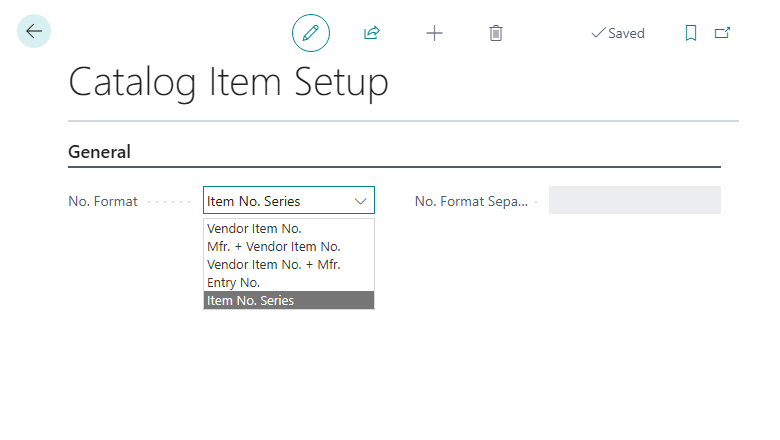
Agregue un artículo de catálogo a un pedido de venta abierto y conviértalo en un artículo normal
- En la página Pedidos de venta abiertos, seleccione la acción Nuevo.
- En la ficha desplegable General, rellene los campos tal y como lo haría con cualquier pedido de venta abierto.
- En una nueva línea de ventas del campo Tipo, seleccione Artículo y deje sin rellenar el campo N.º.
- Seleccione la acción Línea y la acción Seleccionar artículos de catálogo.
- En la página Artículos de catálogo, seleccione el artículo de catálogo que desea vender y elija Aceptar.
El artículo de catálogo se convierte en un artículo normal. Se crea una nueva ficha del artículo precargada con información del artículo del catálogo y se crea la plantilla de artículo correspondiente.
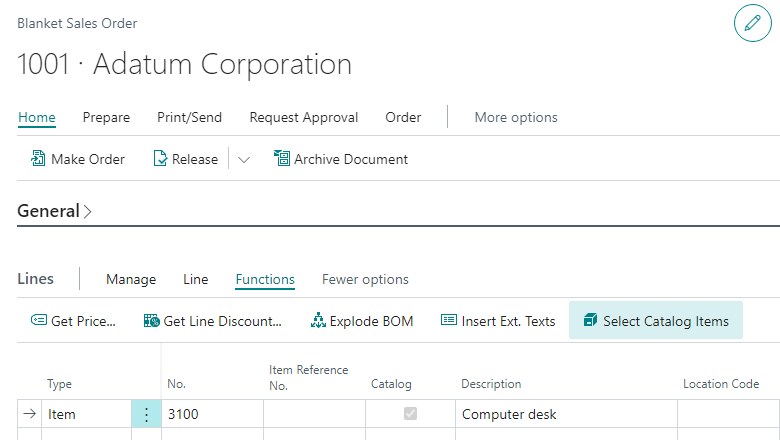
Queremos agradecerle a nuestra comunidad su valiosa contribución al repositorio BusinessCentralApps de código abierto de Microsoft.
Qué piensa
Ayúdenos a mejorar Dynamics 365 Business Central comentando ideas, facilitando sugerencias y proporcionando comentarios. Use el foro de https://aka.ms/bcideas.
Gracias por esta idea
Gracias por enviar esta idea. Su idea nos ha interesado y hemos tenido en cuenta los comentarios y los votos, lo que nos ha ayudado a decidir qué incorporaremos en el plan de desarrollo del producto.
Consulte también
Trabajar con productos del catálogo (documentación)